win7如何自定义U盘图标 win7修改U盘图标的方法和步骤
更新时间:2023-06-30 16:36:41作者:xiaoliu
win7如何自定义U盘图标,在Win7操作系统中,我们可以通过自定义U盘图标来使其更加个性化和独特,修改U盘图标的方法和步骤如下:首先,我们需要准备一张图片作为U盘的图标。然后将这张图片保存在U盘的根目录下。接下来打开U盘所在的文件夹,找到U盘的属性选项。在属性选项中,点击“自定义”标签页,并选择“更改图标”按钮。在弹出的“更改图标”对话框中,点击“浏览”按钮,选择之前保存的图片文件,并确认选择。最后点击“确定”按钮保存修改。通过这样的简单操作,我们就可以轻松自定义Win7中U盘的图标,使其与众不同。
具体步骤如下:
1、首先我们新建一个记事本文件,然后输入如下文字:
[autorun]
ICON=skull.ico,0
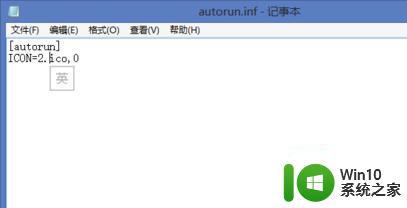
2、保存之后将它改为“inf”文件。
3、然后将这个文件放入u盘中。再把之前准备的图标文件放进去。
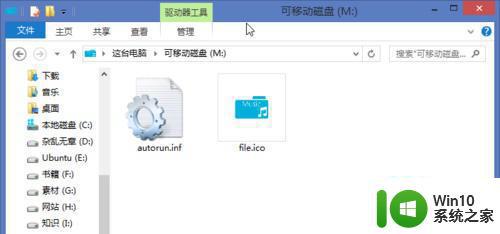
4、安全退出u盘后重新插入,就可以看到u盘图标被改变了。
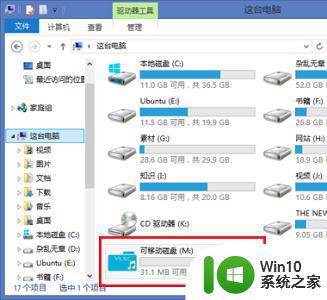
以上就是如何自定义U盘图标的全部内容,如果您有同样的问题,请参考本文的方法进行处理,希望这篇文章对您有所帮助。
win7如何自定义U盘图标 win7修改U盘图标的方法和步骤相关教程
- win7自定义桌面图标的方法 win7桌面图标怎么修改
- win7怎么改鼠标箭头图案 win7如何自定义鼠标箭头图案
- Windows7怎么改变应用程序的图标 Win7如何自定义软件图标
- win7桌面图标位置设置方法 win7桌面图标自定义排列方法
- win7系统修改硬盘图标的最佳方法 win7系统如何修改硬盘图标
- win7系统下的U盘出现回收站图标的解决方法 Win7系统中U盘回收站图标消失的处理方法
- 解决Win7系统安全删除U盘图标不见的方法 Win7系统U盘图标不显示怎么办
- Win7系统电脑没有插U盘却显示usb图标解决方法 Win7系统电脑usb图标显示但无法识别U盘问题解决方法
- win7系统删除U盘时安全删除图标不见了的解决方法 Win7系统U盘安全删除图标消失怎么办
- 修改win7word图标样式的方法 win7word图标样式修改步骤
- 更改win7图标样式的两种方法 如何更改win7桌面图标样式
- win7如何自定义图片作为动态屏保 win7动态屏保设置步骤
- window7电脑开机stop:c000021a{fata systemerror}蓝屏修复方法 Windows7电脑开机蓝屏stop c000021a错误修复方法
- win7访问共享文件夹记不住凭据如何解决 Windows 7 记住网络共享文件夹凭据设置方法
- win7重启提示Press Ctrl+Alt+Del to restart怎么办 Win7重启提示按下Ctrl Alt Del无法进入系统怎么办
- 笔记本win7无线适配器或访问点有问题解决方法 笔记本win7无线适配器无法连接网络解决方法
win7系统教程推荐
- 1 win7访问共享文件夹记不住凭据如何解决 Windows 7 记住网络共享文件夹凭据设置方法
- 2 笔记本win7无线适配器或访问点有问题解决方法 笔记本win7无线适配器无法连接网络解决方法
- 3 win7系统怎么取消开机密码?win7开机密码怎么取消 win7系统如何取消开机密码
- 4 win7 32位系统快速清理开始菜单中的程序使用记录的方法 如何清理win7 32位系统开始菜单中的程序使用记录
- 5 win7自动修复无法修复你的电脑的具体处理方法 win7自动修复无法修复的原因和解决方法
- 6 电脑显示屏不亮但是主机已开机win7如何修复 电脑显示屏黑屏但主机已开机怎么办win7
- 7 win7系统新建卷提示无法在此分配空间中创建新建卷如何修复 win7系统新建卷无法分配空间如何解决
- 8 一个意外的错误使你无法复制该文件win7的解决方案 win7文件复制失败怎么办
- 9 win7系统连接蓝牙耳机没声音怎么修复 win7系统连接蓝牙耳机无声音问题解决方法
- 10 win7系统键盘wasd和方向键调换了怎么办 win7系统键盘wasd和方向键调换后无法恢复
win7系统推荐
- 1 风林火山ghost win7 64位标准精简版v2023.12
- 2 电脑公司ghost win7 64位纯净免激活版v2023.12
- 3 电脑公司ghost win7 sp1 32位中文旗舰版下载v2023.12
- 4 电脑公司ghost windows7 sp1 64位官方专业版下载v2023.12
- 5 电脑公司win7免激活旗舰版64位v2023.12
- 6 系统之家ghost win7 32位稳定精简版v2023.12
- 7 技术员联盟ghost win7 sp1 64位纯净专业版v2023.12
- 8 绿茶ghost win7 64位快速完整版v2023.12
- 9 番茄花园ghost win7 sp1 32位旗舰装机版v2023.12
- 10 萝卜家园ghost win7 64位精简最终版v2023.12